
- •Глава 3. Создание пользовательских форм ввода/вывода.
- •1. Создание простых форм.
- •2. Создание и редактирование форм в режиме конструктора.
- •Средства редактирования.
- •Панель элементов.
- •Работа с областями формы.
- •1. Изменение размеров областей.
- •3. Выделение области и просмотр свойств этой области.
- •9. Форматирование элементов.
- •3. Вычисляемые поля в форме
- •4. Кнопочные формы.
- •Глава 4. Макросы. Разработка приложений.
- •1. Создание макросов.
- •2. Разработка пользовательского меню.
- •Глава 5. Создание отчетов для печати
Глава 4. Макросы. Разработка приложений.
Макрос – это последовательность действий, которая запоминается под оригинальным именем и выполняется с помощью одной команды.
Действия, входящие в эту последовательность, называются макрокомандами.
1. Создание макросов.
- Перейти на вкладку Макросы;
- Кнопка Создать.
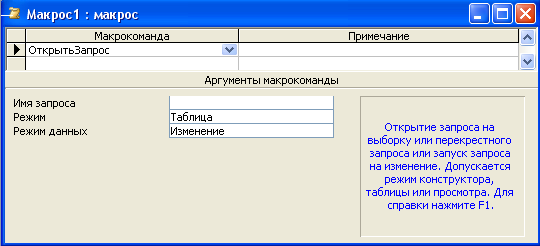
Рис 6.6
Для получения более полной справки по макрокомандам и аргументам – клавиша F1.
Макрокоманды
Назначение |
Макрокоманда |
Работа с объектами |
|
Открытие |
Открыть форму |
Открыть запрос |
|
Открыть таблицу |
|
Размер и положение |
Развернуть |
Свернуть |
|
Сдвиг Размер |
|
Восстановить |
|
Переименование |
Переименовать |
Копирование |
Копировать |
Сохранение |
Сохранить |
Закрытие таблицы, запроса, формы (применяется к текущему объекту) |
Закрыть |
Работа с записями |
|
Переходы |
Следующая Запись Найти Запись На Запись |
Повторное чтение объекта после обновления |
Обновление |
Другие |
|
Запуск на обновление |
Запуск Макроса |
Выход из БД |
Выход |
Формирование пользовательского меню |
Добавить Меню |
Переход к заданному элементу в форме |
К Элементу Управления |
Технология создания макросов
- Перейти на вкладку Макросы;
-
Произвольные
необязательные пояснения к
макрокоманде
Б
 ланк
имеет вид:
ланк
имеет вид:
Выбор макрокоманды
из списка


Полоса выделения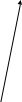



Краткая справка по макрокомандам и её
аргументам. Более полная справка
клавиша F1.
Рис 7.1
- Заполнить соответствующие поля бланка;
- Запуск макроса
– кнопка
![]() (или из вкладки Макросы кнопка Запуск);
(или из вкладки Макросы кнопка Запуск);
Перед запуском будет предложено сохранить макрос. Необходимо использовать только те имена, которые предложены в задании.
Примеры макросов.
Пример 1. Создать макрос для добавления новой записи в Таб1 (Товары).
Что выполняет макрос?
- открывает Таб1;
- разворачивает на весь экран;
- переходит на ввод новой записи.

Аргументы к Открыть таблицу:
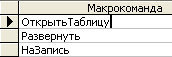
 Таблица
Таблица
 Конструктор
Конструктор
Просмотр (перед печатью)

 Добавление
(только одна новая запись)
Добавление
(только одна новая запись)
Изменение (доступны все записи)
Просмотр (все записи только для чтения)
Заполняется только при работе не с
текущим объектом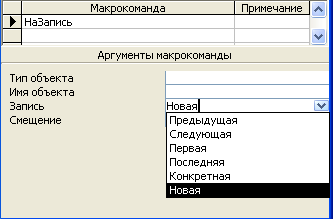



Заполняется только для
(указать на сколько записей сдвинуть
назад или вперед)
Рис 7.3.
Пример 2. Создать макрос открывающий Таб1, Таб2 и Таб3, свертывающий окно БД и упорядочивающий открытие окна слева на право.
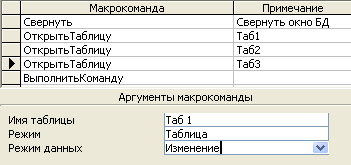
Рис 7.4.

Пример 3. Создать макрос для ввода в таблицу Таб2 даты поставки, используя форму Форма 5.
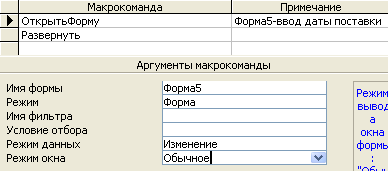
Рис 7.5.
1) Выполнение макроса по шагам (возможно только в режиме конструктора).
- перейти на вкладку Макросы;
- открыть макрос в режиме Конструктора;
- кнопка По
шагам
![]() и Запуск
и Запуск
![]() .
.
Окно пошагового режима:

Рис 7.6.
2) Редактирование макроса в режиме конструктора.
- выделить элемент макроса в режиме конструктора
- удалить, копировать, переместить.
Пример редактирования.
Пример 4. Отредактировать макрос для ввода даты поставки, с тем чтобы после открытия формы, курсор автоматически устанавливался в поле Дата поставки.
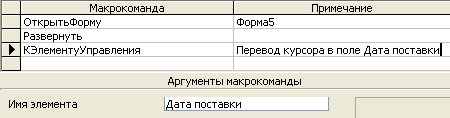
Пример 5. Отредактировать макрос, выполняющий поиск в таблице Таб2 (Заказы) первой записи с незаполненным полем Дата поставки.
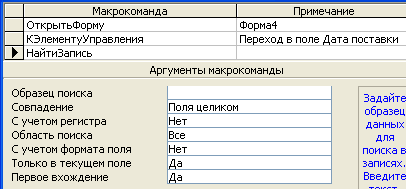
Макросы с условием
Можно задать условие, при котором выполняется макрокоманда.
Пример 6. Составить макрос с условием, выполняющий поиск в Таб2 первого незаполненного поля Дата поставки, проверку адреса клиента и выдачу сообщения: «Межгородские поставки», если адрес не СПб.
- перейти в режим Конструктора;
- кнопка Условия
![]() ;
;
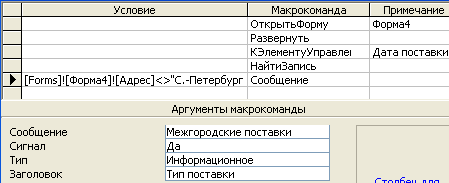




Текст сообщения задан условием задачи
Влияет на значок, который появится в
окне сообщений
Рис 7.7.
Если при выполнении макроса условие выполняется, то появится сообщение.
Макрогруппы
Макрогруппа – это набор простых макросов, выполняющих однородные функции по отношению к одной и той же группе объектов.
Пример 7. Создать макрогруппу, выполняющую следующие действия:
- дополнение Таб1 (Товары);
- ввод даты поставки.
Сохранить макрогруппу под именем Редактир.
1) Создадим макросы со следующими именами;
НовПоступл – ввод в Таб1;
![]()
ДатаПост – ввод даты поставки.
![]()
2) Создание макрогрупп
- вкладка Макросы, кнопка Создать;
- в режиме Конструктора:
- кнопка Имена
макросов
![]()
- заполнить бланк (Рис 7.8);
- Сохранить под именем Редактир.
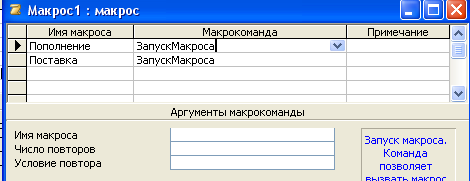
В аргументах макрокоманды указать Имя макроса:
- для макроса Пополнение указать НовПоступл;
- для макроса Поставка указать ДатаПоставки.
